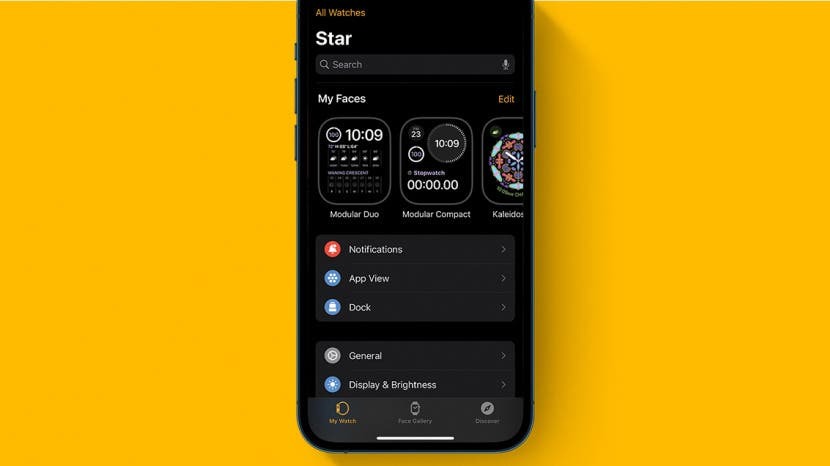
„Digital Crown“ yra „Apple Watch“ šone esantis ciferblatas. Tai leidžia slinkti per programas ir grįžti į laikrodžio pagrindinį ekraną. Tačiau kartais ciferblatas gali nustoti veikti dėl daugelio priežasčių. Sudarėme trikčių šalinimo patarimų ir gudrybių sąrašą, kurie padės jums vėl pradėti veikti.
Susijęs: Kaip susieti Apple Watch su nauju iPhone (2022)
Peršokti į:
- Atnaujinti įrenginius
- Iš naujo paleiskite įrenginius
- Išvalykite Apple Watch
- Atsiekite Apple Watch nuo savo iPhone
- Susisiekite su Apple
Įprastas greitas daugelio su „Apple Watch“ susijusių problemų sprendimas yra patikrinti, ar nėra atnaujinimų ir pačiame laikrodyje, ir „iPhone“, su kuriuo jis yra susietas. Norėdami tai padaryti, turėsite eiti į „Apple Watch“ ir „iPhone“ nustatymus. Norėdami gauti daugiau patarimų, kaip naudoti „Apple“ įrenginius, prisiregistruokite prie mūsų Dienos patarimas naujienlaiškis.
Pradėkime nuo „Apple Watch“. Tai gali būti sudėtinga padaryti, jei „Digital Crown“ neveikia, tačiau nesijaudinkite, nes radome būdą, kaip tai išvengti!
- Pasakykite „Hey Siri“, kad suaktyvintumėte „Siri“, tada pasakykite: „Atidarykite Nustatymai.”
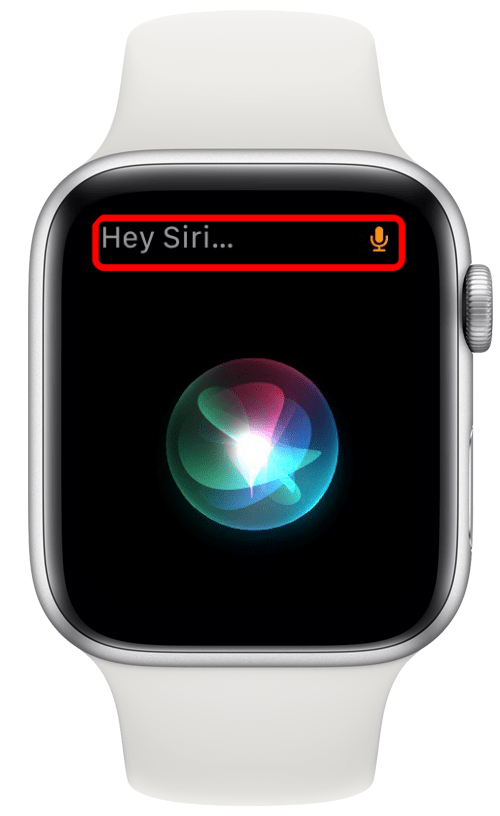
- Kai Siri atidarys nustatymus, bakstelėkite Generolas.
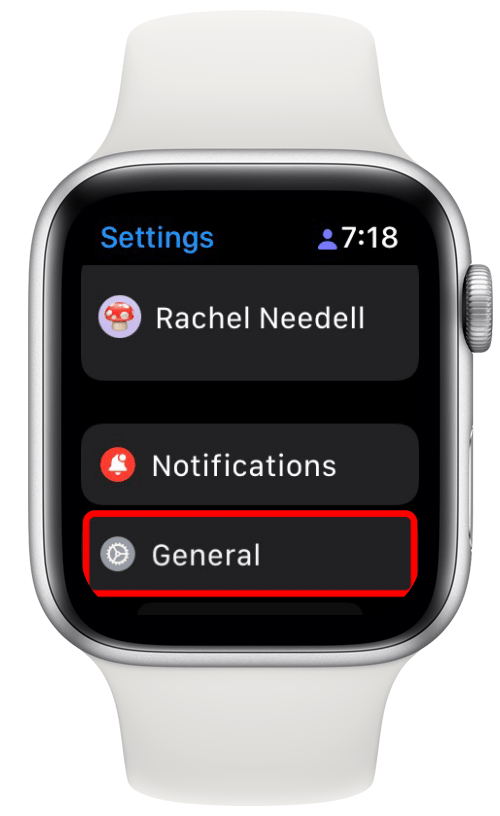
- Bakstelėkite Programinės įrangos atnaujinimas.
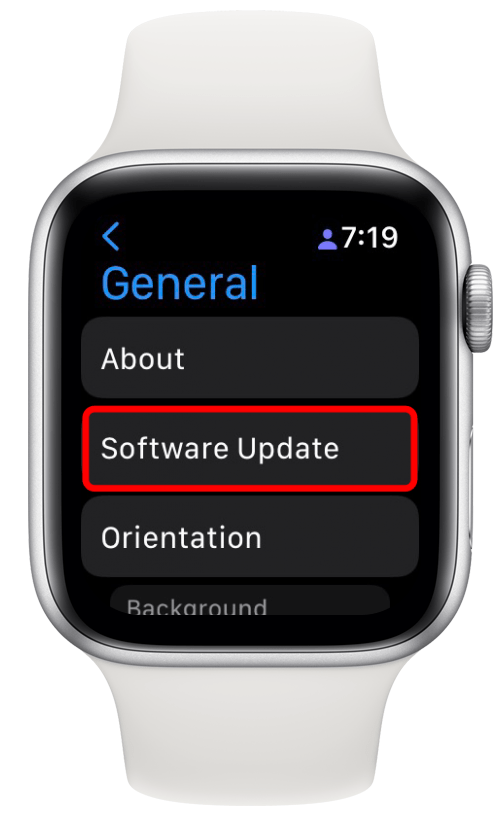
- Iš čia galite nustatyti, ar laikrodis yra atnaujintas.
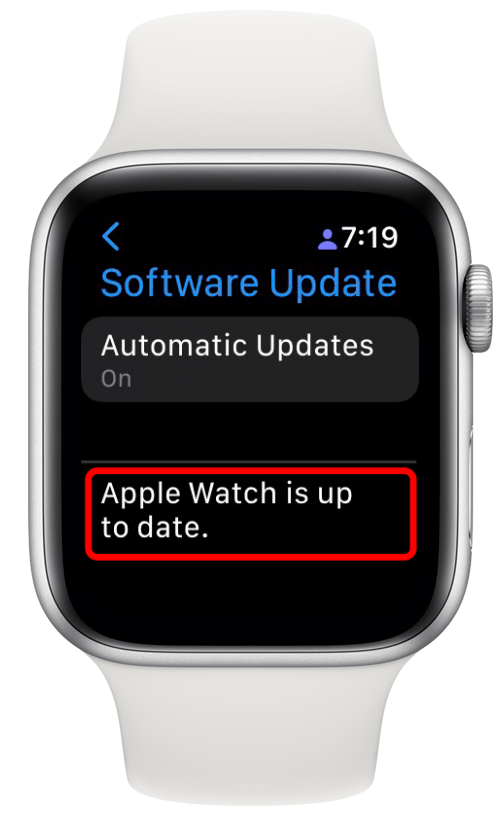
Dabar norėdami patikrinti, ar „iPhone“ nėra naujinimų:
- Eiti į Nustatymai.
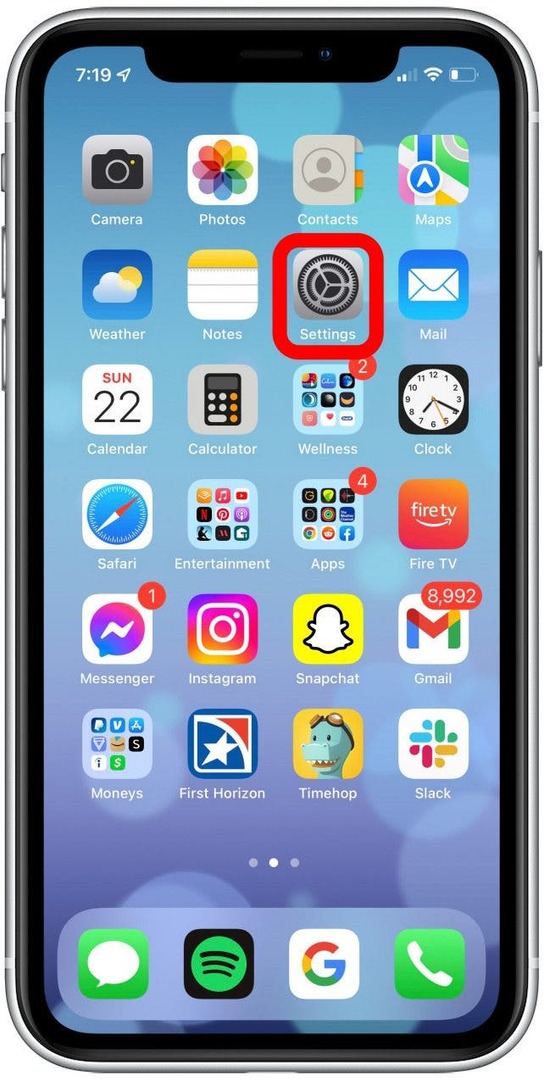
- Bakstelėkite Generolas.
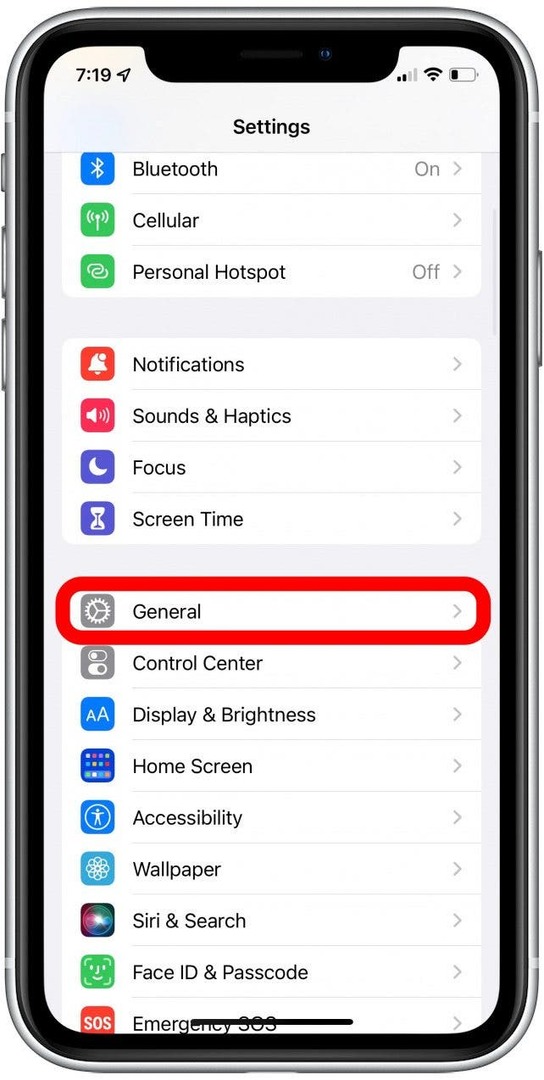
- Bakstelėkite Programinės įrangos atnaujinimas.
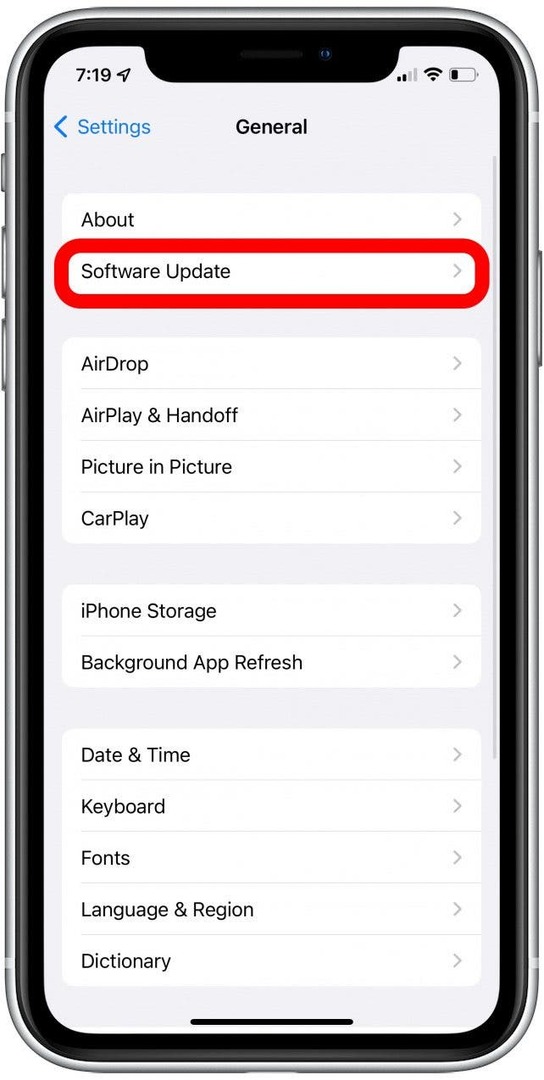
- Iš čia galite nustatyti, ar „iPhone“ yra atnaujintas.
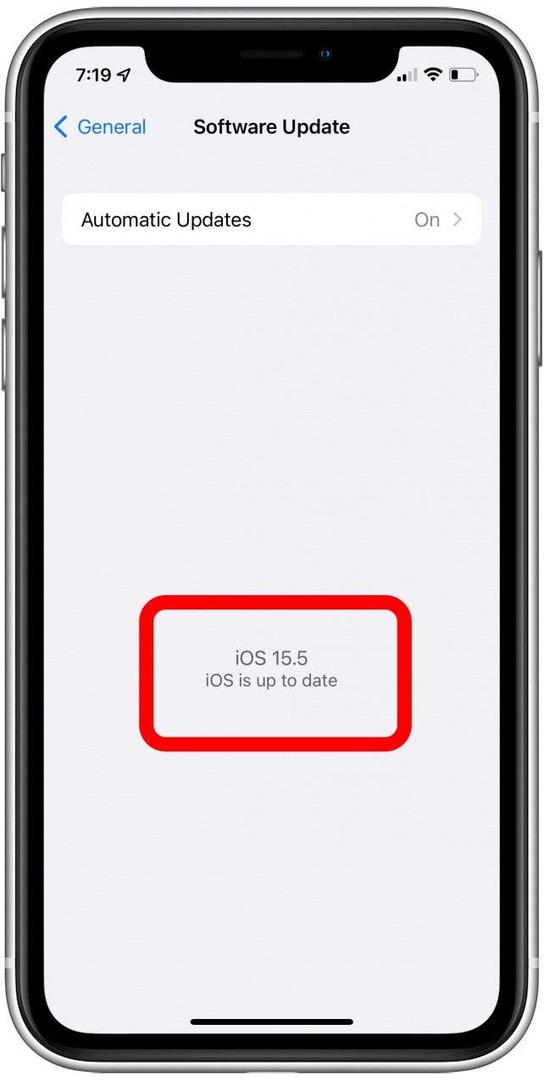
Jei įrenginių atnaujinimas nepadėjo išspręsti problemos, visada verta pabandyti įjungti ir vėl išjungti abu įrenginius. Norėdami išjungti „Apple Watch“:
- Paspauskite ir palaikykite Šoninėmygtuką laikrodyje.
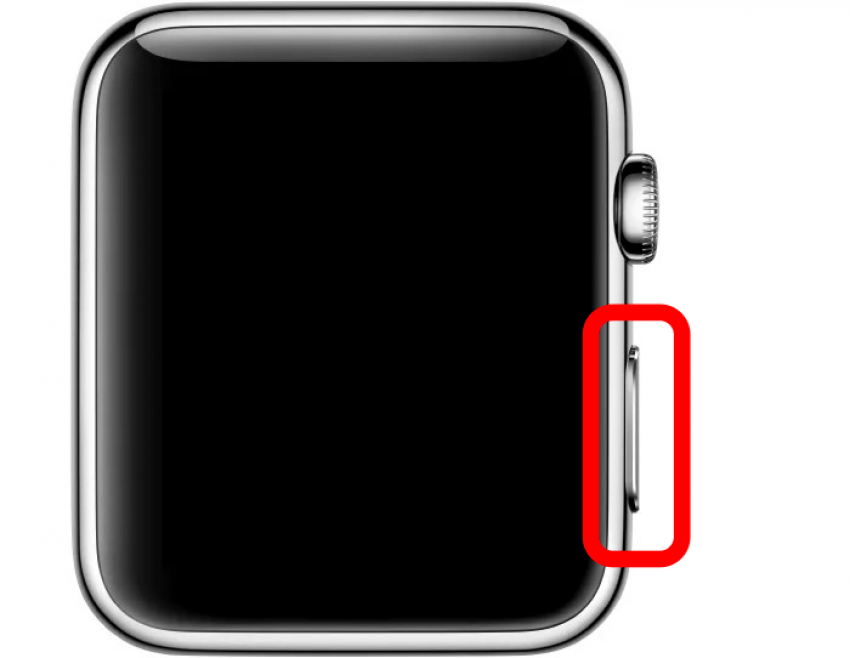
- Perbraukite Išjungti.
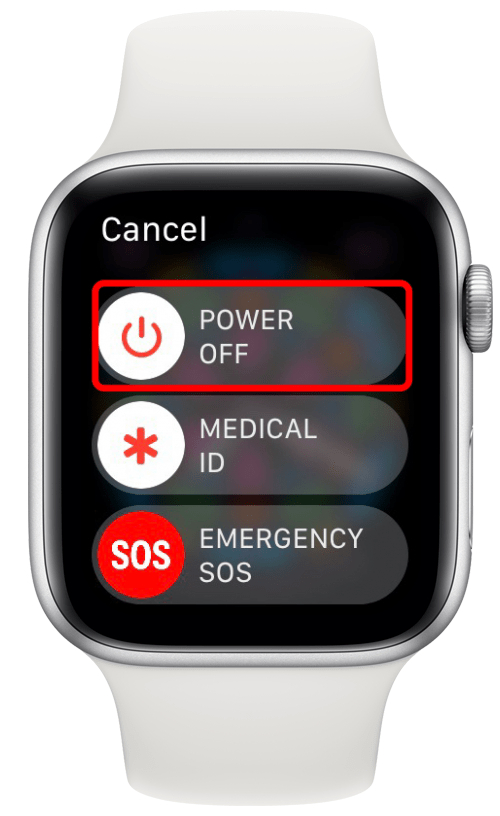
- Tada norėdami vėl įjungti, paspauskite ir palaikykite Šoninis mygtukas dar kartą, kol pasirodys Apple logotipas.
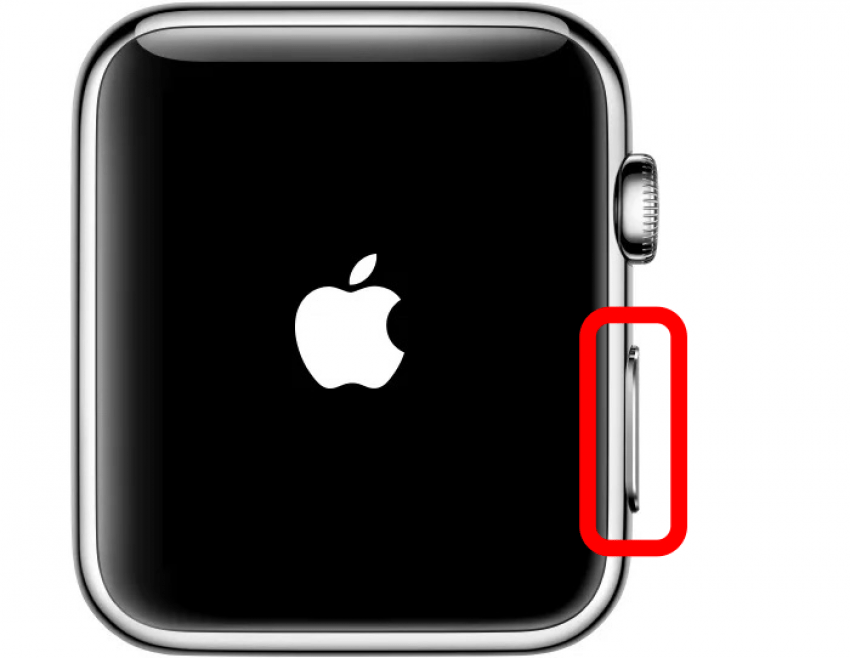
Jei nė viena iš šių parinkčių nepadėjo, gali tekti išvalyti „Apple Watch“ šalia „Digital Crown“, nes problemą gali sukelti nešvarumai ar šiukšlės. Laimei, „Apple Watch“ yra atsparus vandeniui. Norėdami išvalyti „Apple Watch“, laikykite laikrodį po tekančiu vandeniu šalia „Digital Crown“ ir pabandykite išvalyti sritį tarp ciferblato ir laikrodžio ciferblato. Vanduo turi pašalinti daugumą nepageidaujamų medžiagų, tokių kaip losjonas ar dulkės. Išdžiovinkite skudurėliu be pūkelių.
Jei „Digital Crown“ vėl pradeda veikti ir norite pašalinti vandens perteklių, galite naudoti „Water Lock“ funkciją.
- Pirmiausia perbraukite aukštyn „Apple Watch“.
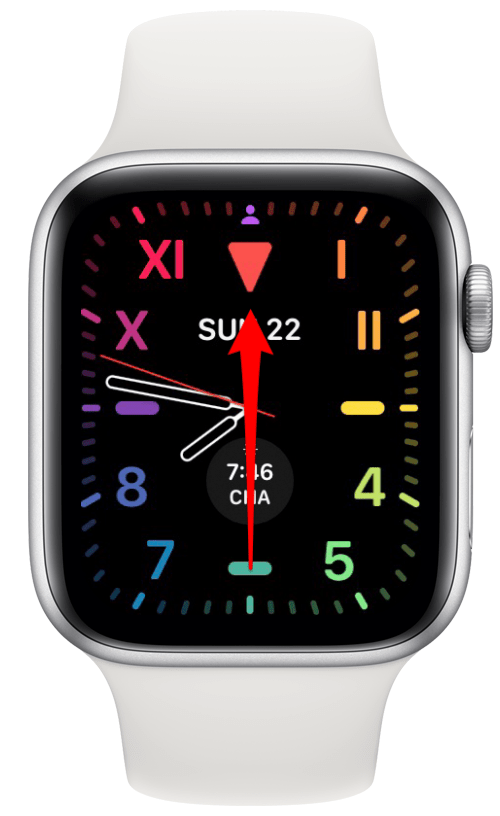
- Bakstelėkite Vandens lašo mygtukas.
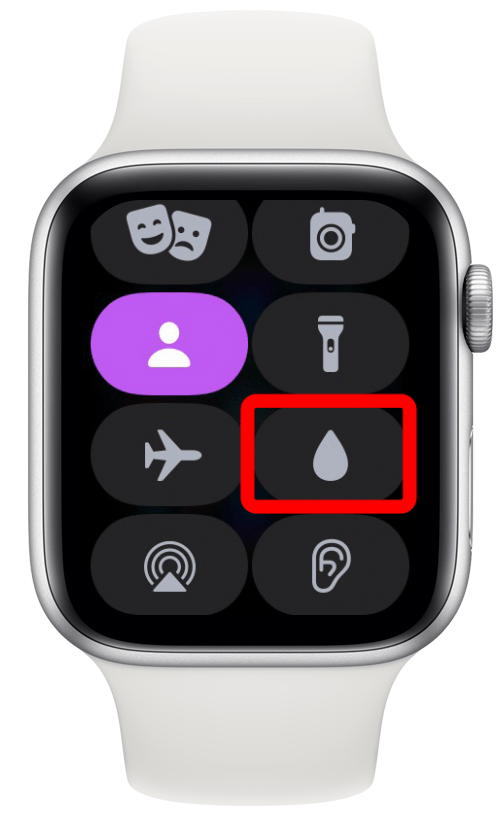
- Tada pasukite skaitmeninį karūną, kad pašalintumėte vandenį. Išsiurbdami iš laikrodžio išgirsite vibruojantį triukšmą ir pajusite šiek tiek vandens.
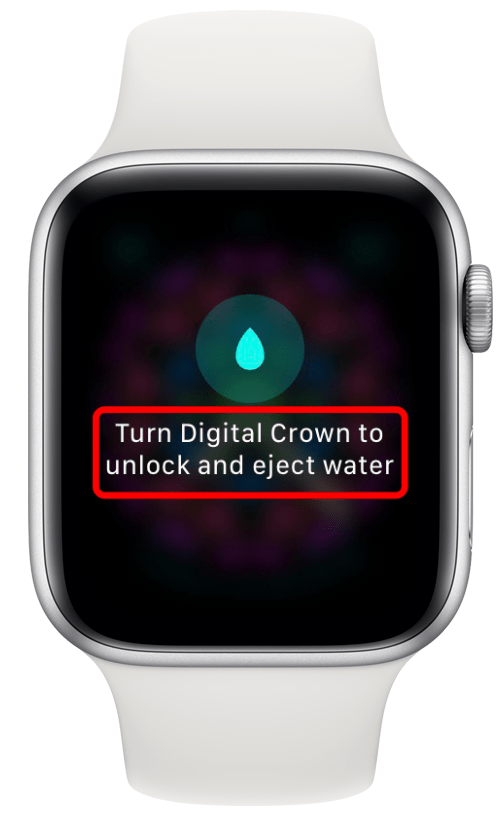
Kitas patarimas, galintis pataisyti nereaguojantį „Digital Crown“, yra „Apple Watch“ atsiejimas nuo „iPhone“ ir vėl susiejimas. Norėdami tai padaryti, įsitikinkite, kad jūsų iPhone ir Apple Watch yra arti vienas kito.
- Savo iPhone atidarykite Apple Watch programėlė.
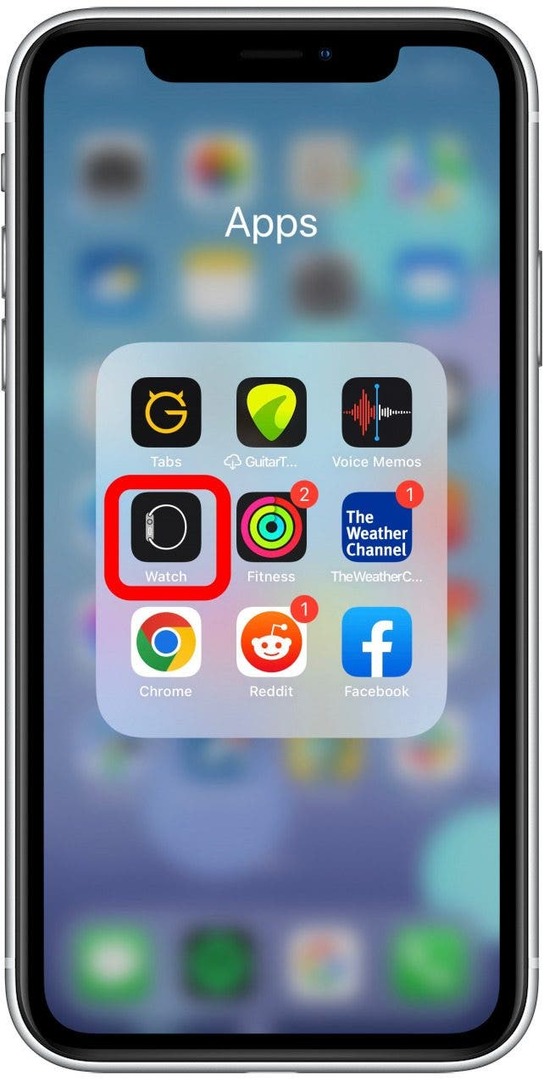
- Bakstelėkite Mano laikrodis apatiniame kairiajame kampe.
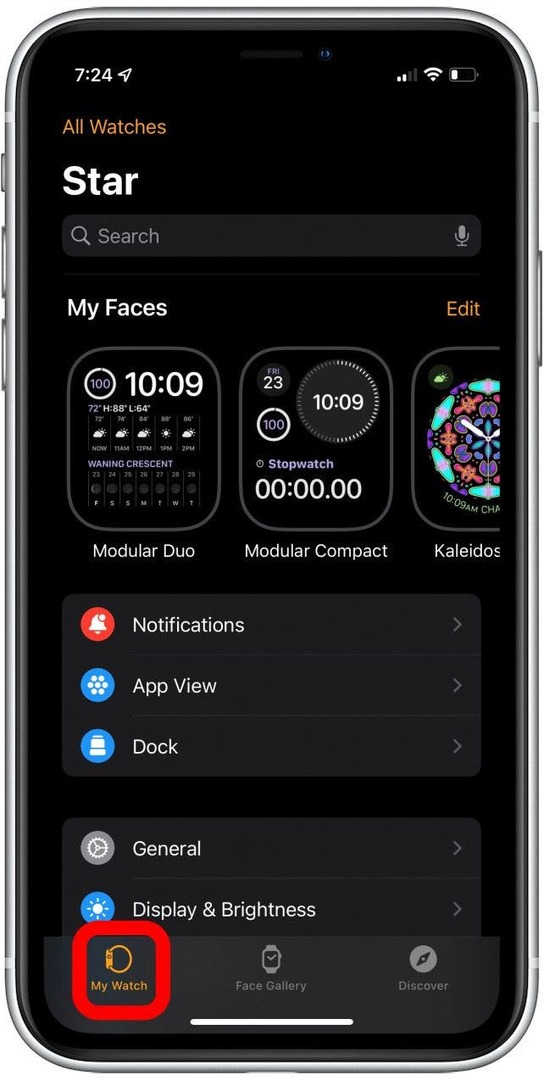
- Bakstelėkite Visi Laikrodžiai viršutiniame kairiajame kampe.
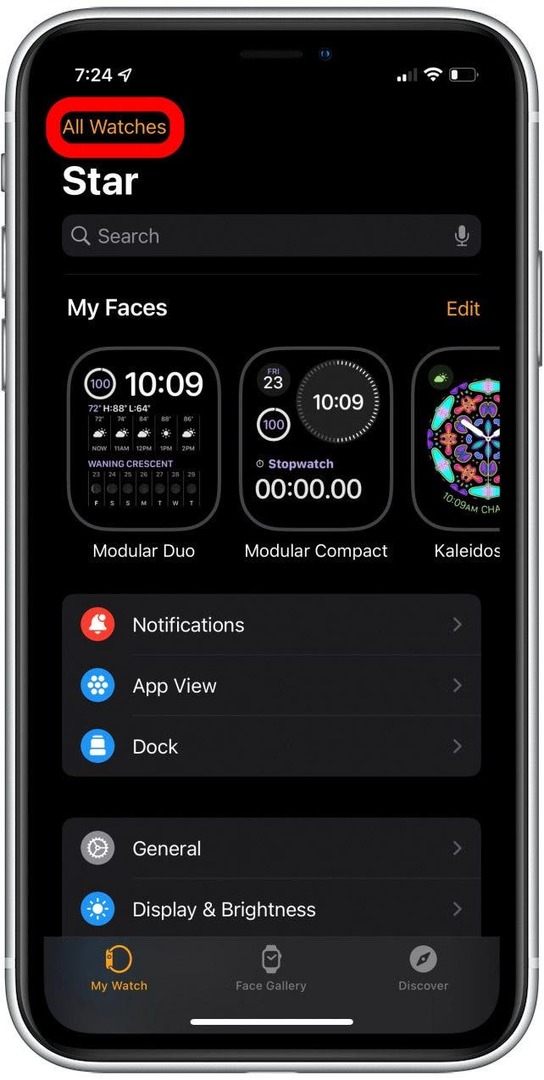
- Bakstelėkite geltoną informacijos mygtukas šalia laikrodžio, kurį norite atsieti.
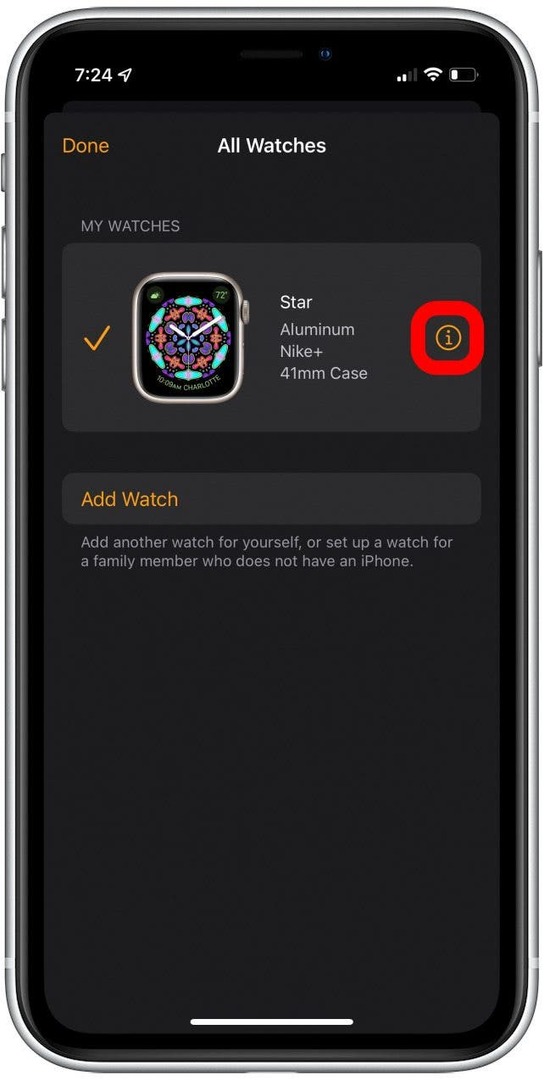
- Bakstelėkite Atsieti Apple Watch.
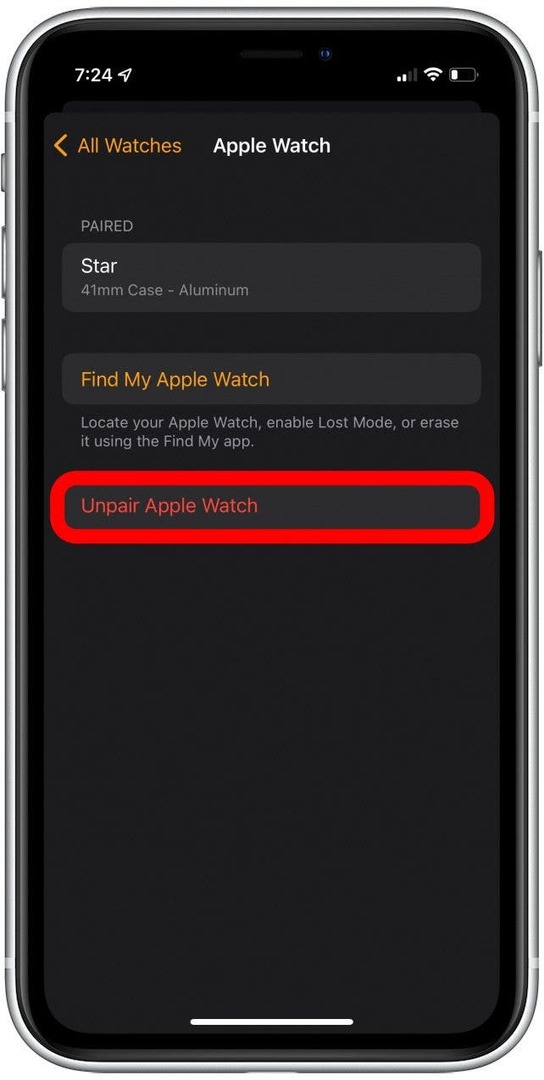
Po to galbūt norėsite iš naujo paleisti „iPhone“ ir „Apple Watch“. Tada iš naujo susiekite laikrodį su telefonuir įsitikinkite, kad abu įrenginiai yra arti vienas kito. Tada vadovaukitės ekrane pateikiamomis instrukcijomis ir būtinai pasirinkite Atkurti iš atsarginės kopijos, kad iš naujo įkeltumėte visus nustatymus ir tinkinimus.
Jei visa kita nepavyks, yra tikimybė, kad jūsų Apple Watch sugedęs arba sugedęs. Susisiekite su „Apple“ palaikymo komanda gauti papildomų nurodymų arba paprašyti eksperto apžiūrėti jūsų laikrodį.
Tikimės, kad jums pavyko pataisyti „Apple Watch“ skaitmeninę karūną naudodami vieną iš šių penkių patarimų ir gudrybių. Būtinai laikykite savo laikrodį švarų ir atnaujintą, kad ateityje išvengtumėte nedidelių trikdžių ar nepatogumų.
Išsami informacija apie autorių

Išsami informacija apie autorių
Rachel Needell yra „iPhone Life“ interneto svetainių rašytoja, publikuota poetė ir ilgametė „Apple“ gerbėja. 2021 m. pavasarį ji baigė anglų kalbos magistro studijas, kurios specializacija yra XX amžiaus pradžios literatūra. Ji domisi viskuo, kas yra technologija, ir šiuo metu gyvena Šarlotėje, Šiaurės Karolinoje su savo kate Blue.